とっちゃん@nyanco! です。
今回はWindows10パソコンの「VRAM(ブイラム:通称ビデオメモリ)」の調べ方について調べてみたので画像付きで分かりやすく解説するよというお話です。
動画編集や高負荷3Dゲームのプレイには必須となるパソコンパーツですにゃ〜
そもそも「VRAM」とは?
そもそも「VRAM」とは何なのか、ざっくりと解説しておきます。
「VRAM」とはズバリ「Video Random Access Memory」の略語で、「GPU(Graphics Processing Unit)」という画像(映像)処理に特化したパソコンのパーツ(チップ)に搭載された「メモリ(データの保存領域)」のことです。
GPUは「グラフィックボード(グラボ)」とも呼ばれたりしますにゃ~
(厳密にいうとGPU=グラボではないですがにゃ〜)
動画編集や高負荷な3Dゲームを快適にプレイできるパソコンを買おうとする時、GPUのサイズが気になるところですが、処理を担当するGPUサイズがいくら大きくてもその処理するデータを保存するVRAM領域が小さいとそこがボトルネックとなってしまい、結果的にグラフィックス処理性能が低下することになるので、VRAMサイズもしっかり意識しておく必要があります。
VRAM容量まで表記してくれているショップは少ない印象なので要確認ですにゃ〜
→【参考記事】Dospara plus|GPUとは?CPUとの違いや役割・種類についてもわかりやすく解説!
「VRAM」の容量の確認方法
▼まずは「Windows」キーを押すかもしくは「Windowsアイコン」をクリックしてメニューを開き、「歯車アイコン」をクリックして「設定」ウィンドウを呼び出します。
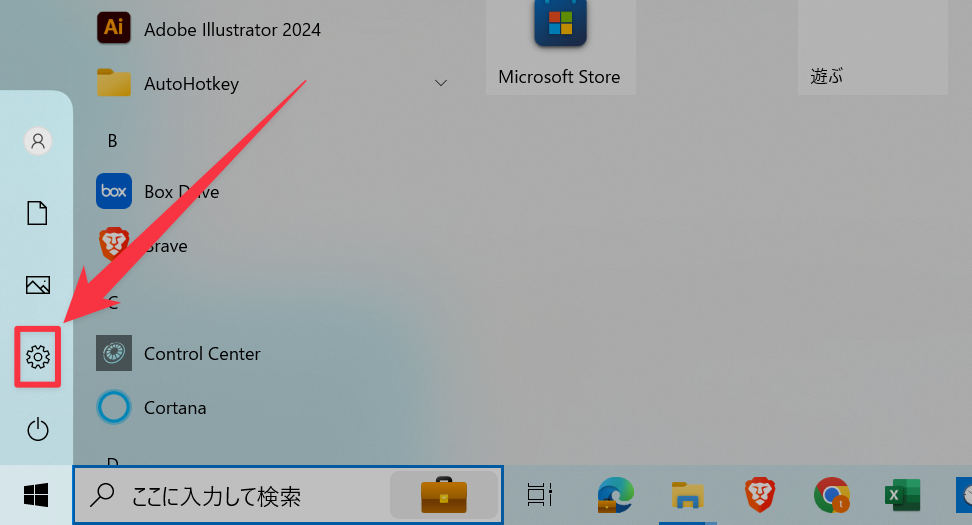
ショートカットキー「Windows」+「I」だと一発で呼び出せますにゃ~
▼「設定」ウィンドウが開くので「システム ディスプレイ、サウンド、通知、電源」をクリックします。
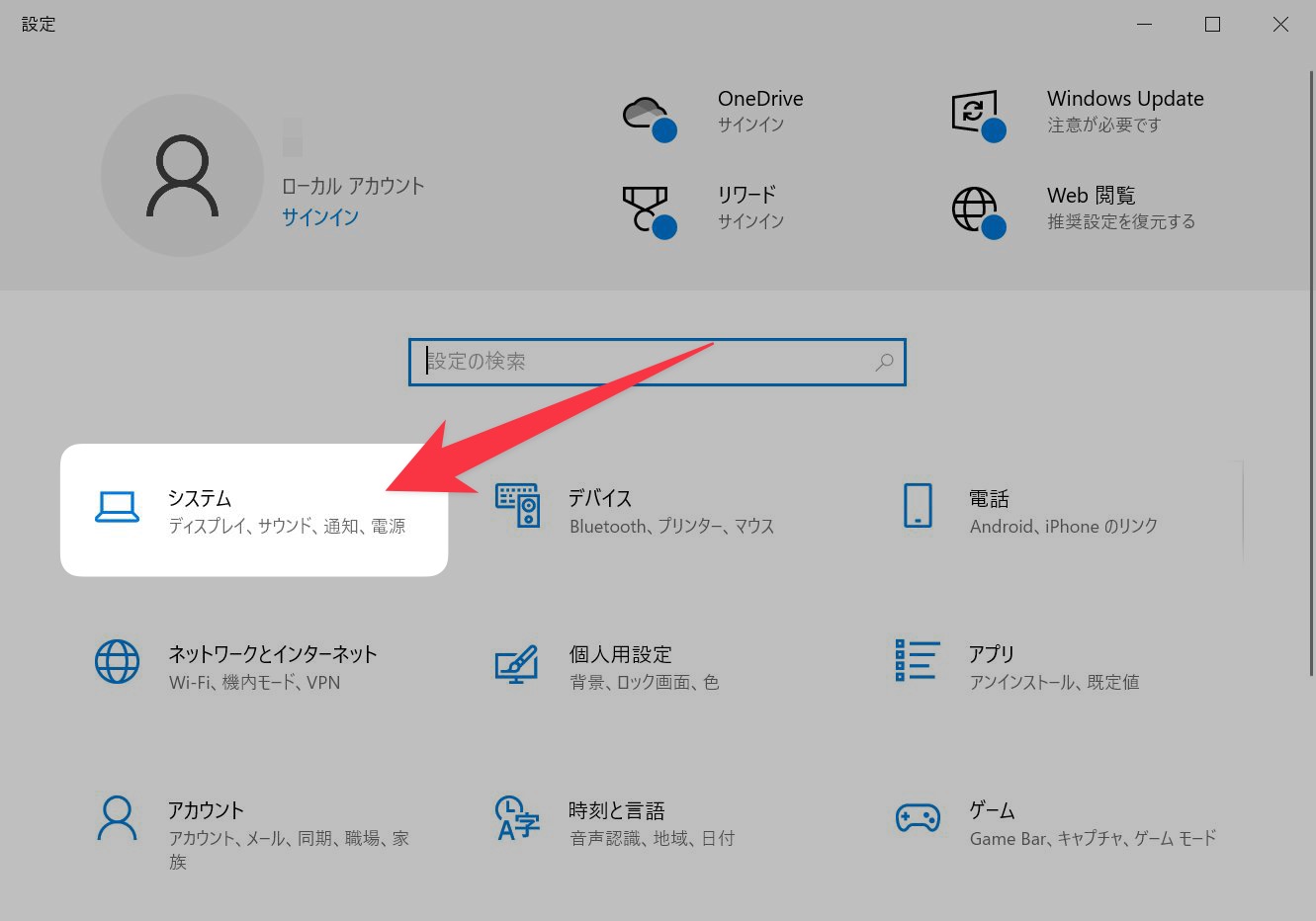
▼左メニューが「ディスプレイ」になっているか確認し、右側を少し下にスクロールします。
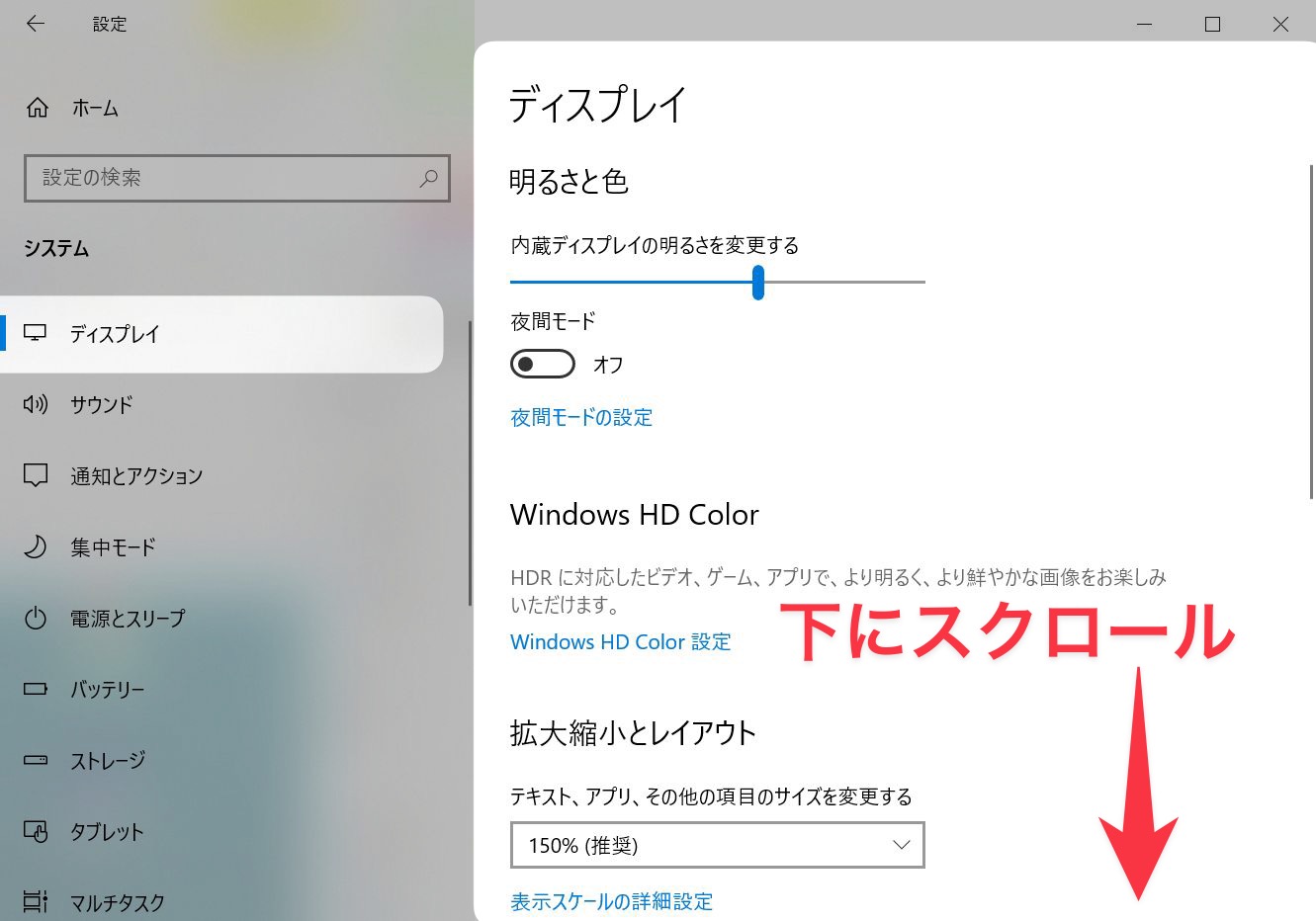
▼「マルチ ディスプレイ」あたりに「ディスプレイの詳細設定」という青字のテキストリンクがあるのでクリックします。
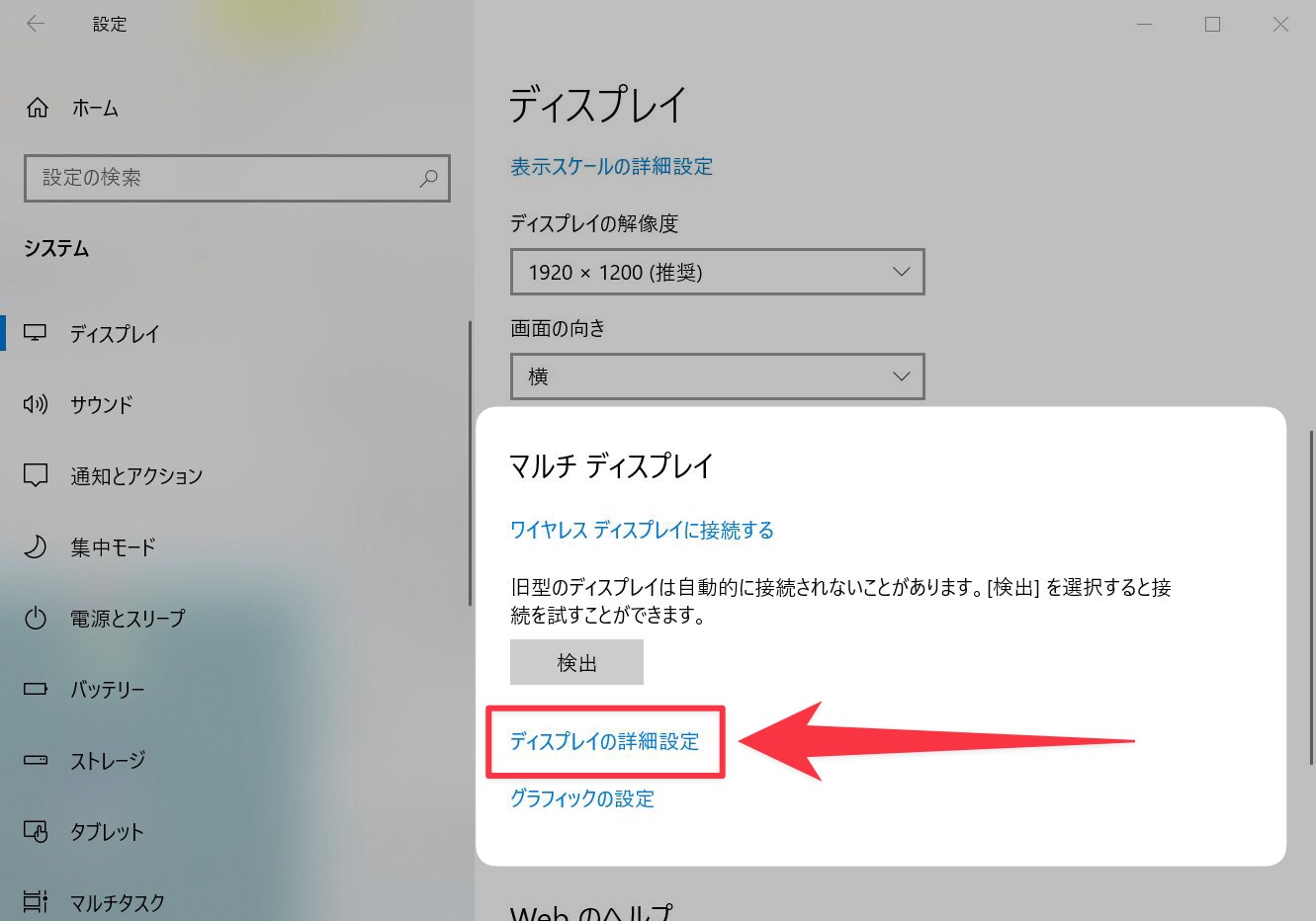
▼「ディスプレイの詳細設定」画面になるので「ディスプレイ1のアダプターのプロパティを表示します」という青字のテキストリンクをクリックします。
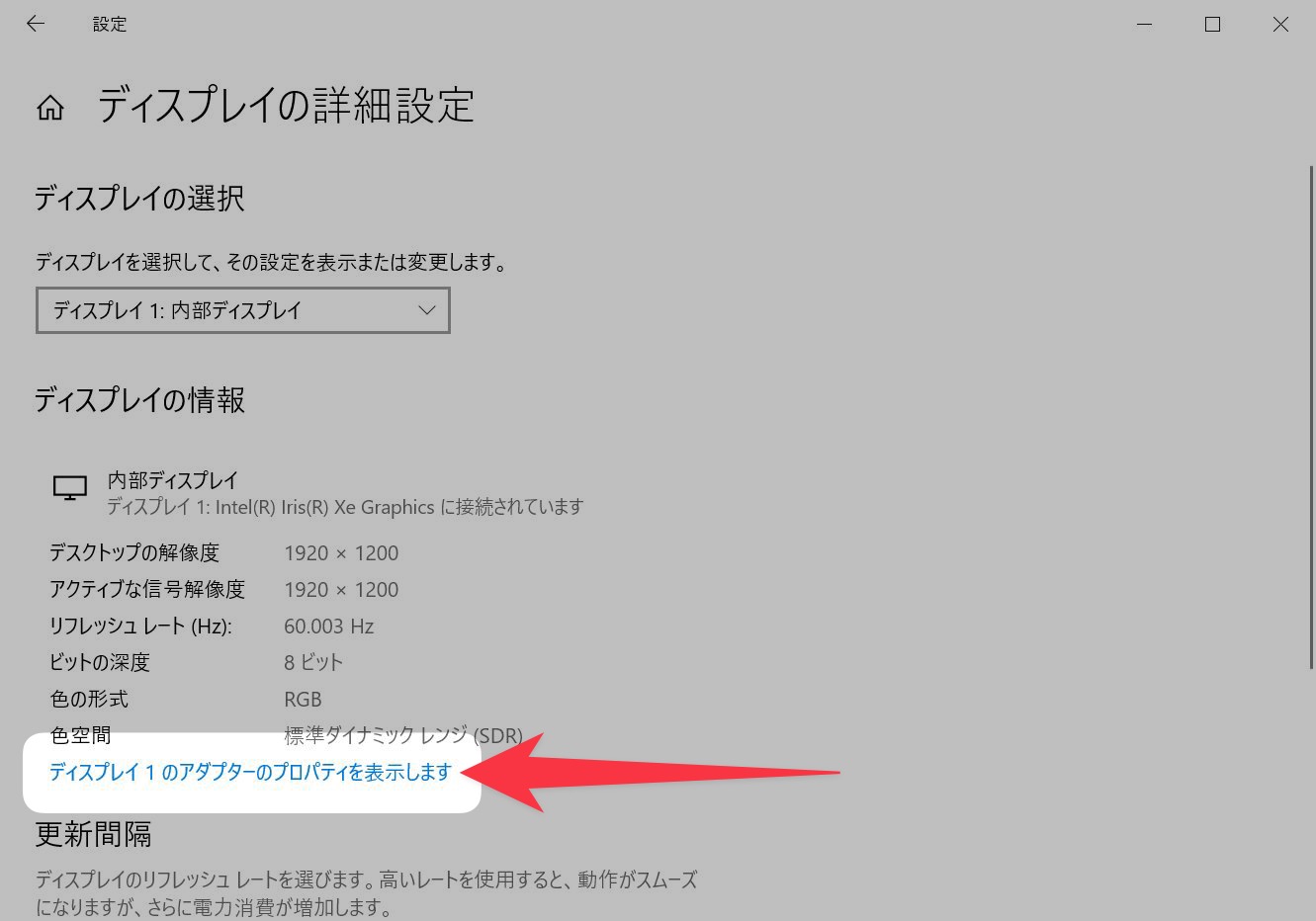
▼するとこのように別ウィンドウが開き、ここの「専用ビデオ メモリ」でパソコンに搭載されているVRAMの容量を確認することができます。
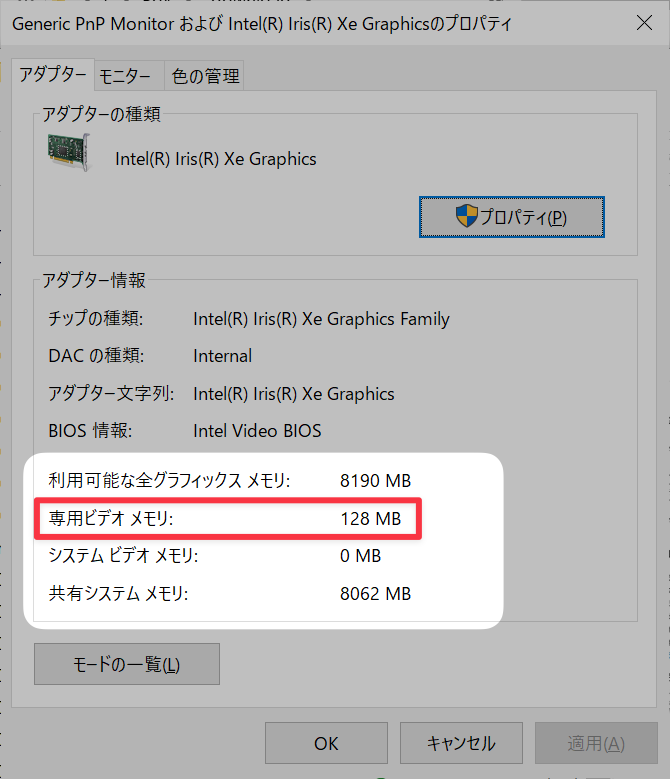
スクショでは「VRAM 128 MB」とショボめとなってますにゃ~
いわゆるCPU内蔵タイプのGPUにありがちなスペックですにゃ~
ちなみに「利用可能な全グラフィックス メモリ」の数値が「GPU」全体の容量となり、VRAMはその中の一部というイメージとなります。
▼また、GPUの容量であればタスクマネージャーの「パフォーマンス」タブでもサクッと確認することができます。
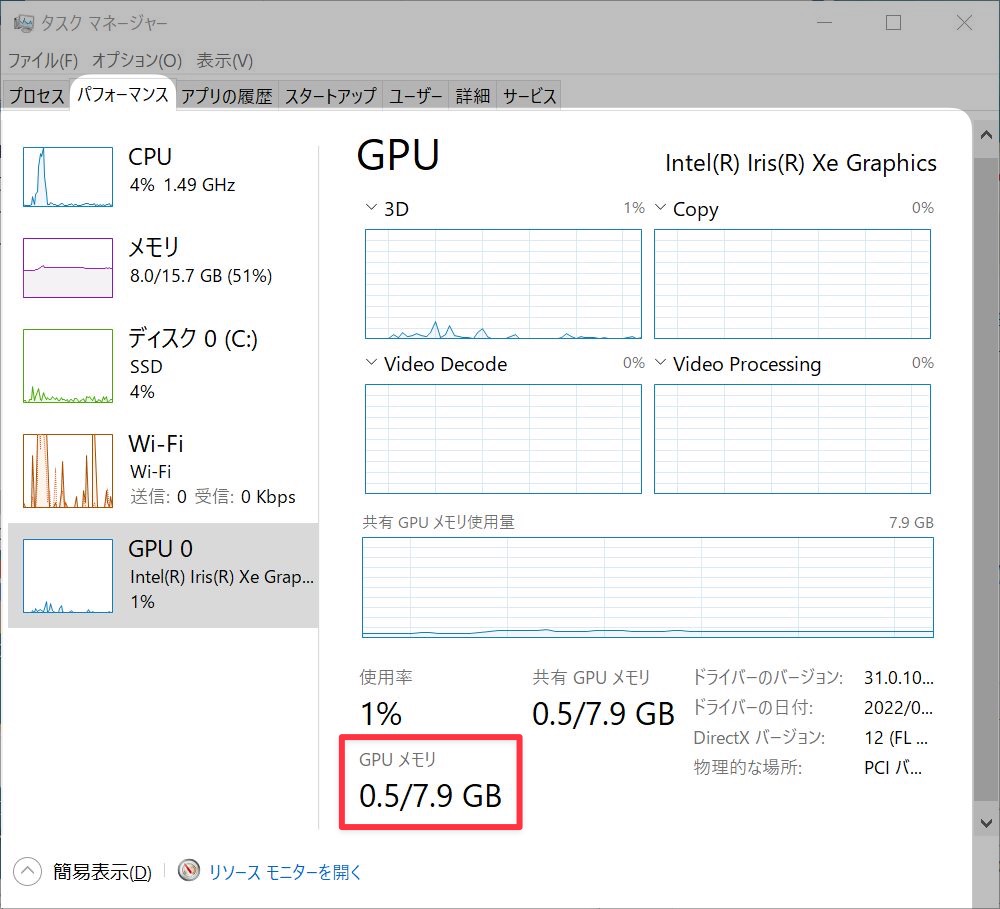
タスクマネージャーは他の用途でも良く使うので、呼び出すショートカットキー「CTRL」+「SHIFT」+「ESC」は覚えておくことをオススメしますにゃ~
おわりに
「GPU」についてはある程度知ってたはいたものの、「VRAM」については初耳だったので色々勉強になりました。
「VRAM」、結構重要だと認識しましたにゃ〜
本記事がどなたかの参考になれば幸いです。
今回は以上となります。
最後まで読んでいただきましてありがとうございました!
それではまた〜✧٩(ˊωˋ*)و✧







コメント